
Opret dit første regneark i Numbers til iCloud
Hvis du vil oprette et regneark, skal du først vælge en skabelon, du vil bruge som udgangspunkt. Skabeloner bruger koordinerede skrifter, farver og grafiske elementer for at få et ensartet udseende. De fleste skabeloner har også eksempelelementer, f.eks. titeltekst og tabeller, som du kan erstatte med dit eget indhold.
Klik på knappen Opret regneark
 på værktøjslinjen i regnearksadministrationen.
på værktøjslinjen i regnearksadministrationen.Bemærk: Hvis du vil have mulighed for at formatere tabel- og diagramdata ved hjælp af reglerne for et andet sprog, skal du vælge et andet sprog i hjørnet øverst til venstre, før du vælger en skabelon. Se Opret et regneark med formateringen for et andet sprog.
Dobbeltklik på en skabelon (for at indsnævre valgmulighederne, og klik på en kategori i toppen).
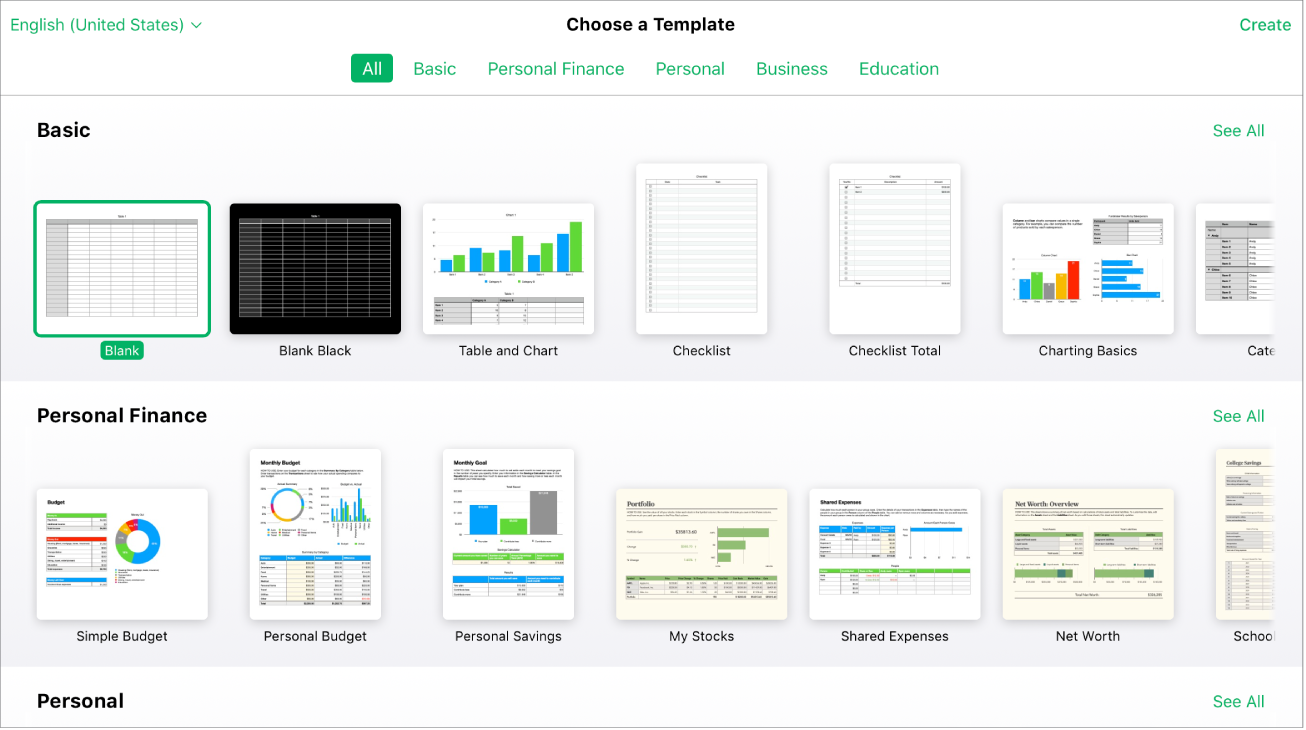
Gør et af følgende:
Tilføj data i et tomt regneark: Klik på en celle, og skriv. Hvis du vil tilføje en formel, skal du klikke på en celle, skrive et lighedstegn (=) og derefter vælge en formel i funktionsbrowseren i indholdsoversigten for formatering
 til højre.
til højre.Erstat eksempeldiagramdata: Du skal redigere den tabel, der indeholder dataene til diagrammet. Klik på en tabelcelle, og skriv dine egne data. Diagrammet opdateres automatisk.
Rediger tekst: Hvis du vil erstatte eksempeltekst, skal du klikke på teksten og skrive. Hvis du vil redigere tekst, du har skrevet, skal du vælge teksten og skrive. Hvis du vil formatere den valgte tekst, skal du klikke på knappen Format øverst i indholdsoversigten for formatering
 til højre og derefter foretage dine valg.
til højre og derefter foretage dine valg.Tilføj ny tekst, diagrammer eller andre objekter: Klik på en knap for et objekt på værktøjslinjen.
Bemærk: For at tilføje et diagram skal du først have en tabel i dit regneark, der indeholder oplysninger, som diagrammet kan vise. Se Opret eller slet et diagram i Numbers til iCloud.
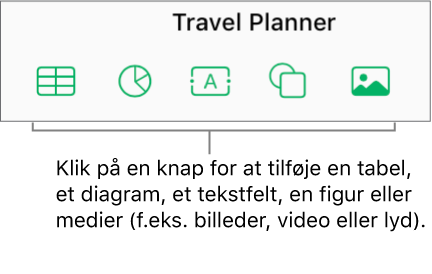
Tilføj eller slet et ark: Hvis du vil tilføje et nyt ark, skal du klikke på knappen Tilføj
 øverst til venstre. Du kan føje flere ark (eller faner) til et regneark, så du bedre kan organisere dine oplysninger.
øverst til venstre. Du kan føje flere ark (eller faner) til et regneark, så du bedre kan organisere dine oplysninger.Du kan slette et ark ved at ctrl-klikke på fanen for arket øverst i regnearket og derefter vælge Slet ark.
Fortryd eller gentag en ændring: Klik på knappen Fortryd
 eller knappen Gentag
eller knappen Gentag  på værktøjslinjen.
på værktøjslinjen.Forstør (zoom ind) eller reducer (zoom ud) den overordnede visning af et regneark: Klik på lokalmenuen Zoom på værktøjslinjen, og vælg derefter en mulighed.
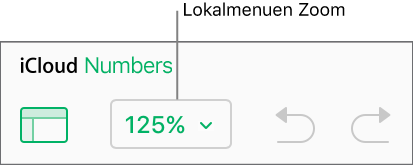
Klik på regnearkets aktuelle navn øverst i regnearket, skriv et nyt navn, og tryk derefter på Retur (på en Mac) eller Enter (på en Windows-computer).
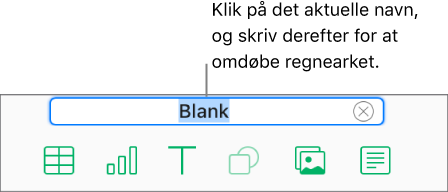
Numbers til iCloud arkiverer automatisk dine ændringer, mens du arbejder, så du ikke behøver at bekymre dig om at arkivere dit regneark manuelt.
Hvis du vil lukke regnearket, skal du flytte markøren hen over regnearkets titel øverst og derefter klikke på det kryds (X), der vises på browserfanen.